智慧屏电视长虹怎么投屏?如何进行投屏操作?
- 家电百科
- 2025-05-03
- 28
- 更新:2025-04-27 01:33:04
随着科技的进步,家庭娱乐方式也在不断地升级换代。长虹智慧屏电视作为当下流行的智能家电之一,为我们提供了更多的观影享受和互动体验。如何将手机、平板等设备上的内容便捷地投屏到长虹智慧屏电视上呢?接下来,我将为您详细指导如何进行投屏操作。
投屏前的准备工作
在开始投屏之前,我们需要确保几个基本条件得到满足:
确保您的长虹智慧屏电视已经联网并且处于开机状态。
确保您的手机或平板支持无线投屏功能,并已经开启该功能。
检查您的家庭网络环境稳定,以避免在投屏过程中出现卡顿或中断。
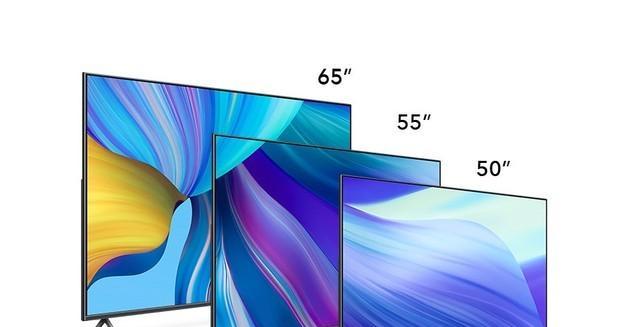
确认投屏方式
长虹智慧屏电视支持多种投屏方式,包括但不限于DLNA、Miracast、AirPlay等。不同设备可能支持的投屏方式不同,用户需根据自己的设备进行相应的选择。下面,我们以常见的Miracast和AirPlay为例,详细介绍投屏操作步骤。
使用Miracast投屏
Miracast是一种无线显示技术,可以将您的设备屏幕镜像到长虹智慧屏电视上。以下是操作步骤:
1.打开长虹智慧屏电视:进入主界面,找到并点击“无线投屏”或“Miracast”功能选项。
2.在设备上打开投屏功能:以Android手机为例,通常在设置中找到“更多”->“无线显示”,然后搜索可连接的电视设备。
3.选择长虹智慧屏电视进行连接:在搜索到的设备列表中,找到您的电视名称并选择连接。如果连接成功,手机屏幕就会实时投射到电视上。
使用AirPlay投屏(仅限苹果设备)
如果您的设备是iPhone或iPad,可以利用AirPlay进行投屏:
1.打开长虹智慧屏电视的AirPlay接收功能:在电视的“网络和共享”或“投屏”设置中,打开AirPlay接收功能。
2.在苹果设备上选择投屏:在您的iPhone或iPad上,从屏幕底部向上滑动以显示控制中心,然后点击“屏幕镜像”图标,选择您的长虹智慧屏电视名称进行连接。
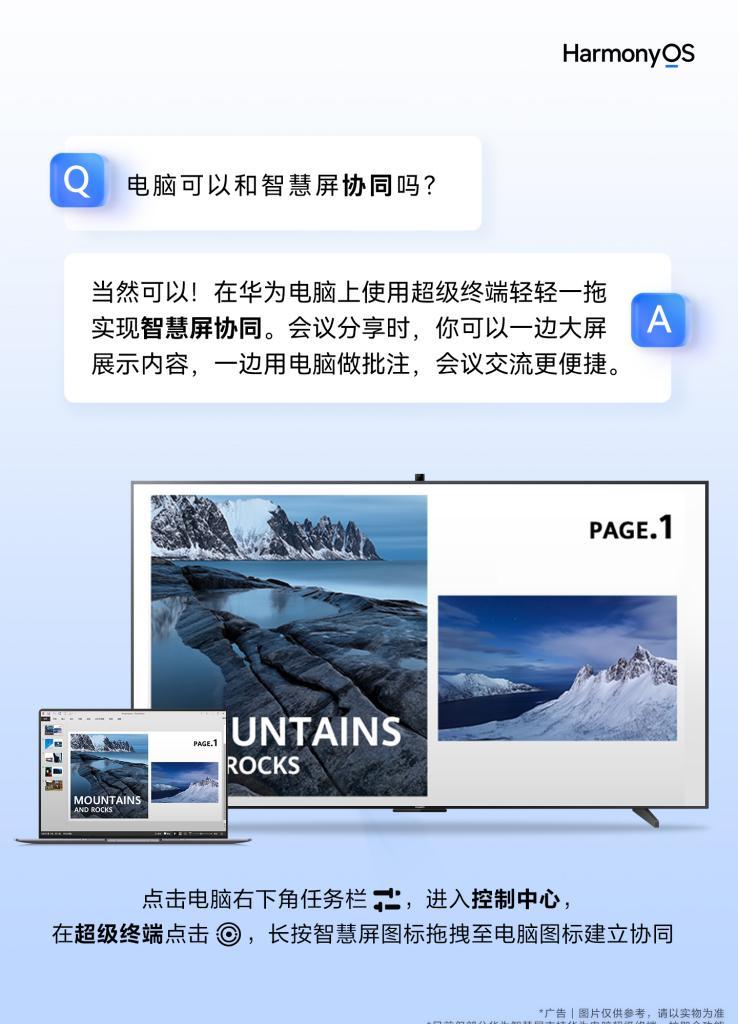
投屏过程中的注意事项
确保在进行投屏操作时,长虹智慧屏电视和投屏设备都处于同一WiFi网络。
投屏过程中,尽量避免移动设备,以防止信号中断。
如果遇到连接问题,请检查设备的投屏权限是否打开,以及是否有其他设备正在占用投屏功能。

常见问题与解决方案
在投屏过程中,可能会遇到一些常见问题,以下是一些针对性的解决方法:
问题1:无法找到电视设备进行连接。
解决方案:确保电视和设备都连接到同一个WiFi网络,同时电视的投屏功能已正确开启。
问题2:投屏时出现卡顿或延迟。
解决方案:检查网络环境,尽量避免在信号弱或网络拥堵时进行投屏。
问题3:设备不支持Miracast或AirPlay。
解决方案:尝试使用其他兼容的投屏协议,例如DLNA,或者考虑使用第三方投屏设备如GoogleChromecast。
综上所述
通过以上步骤,您应该能够轻松地将您的设备内容投屏到长虹智慧屏电视上,享受大屏带来的视觉震撼。如果在投屏过程中遇到困难,不妨回顾上述操作步骤和问题解决方案,希望您能顺利解决问题。随着科技的发展,投屏技术也在不断更新,未来可能还会有更多新的投屏方式出现,让我们拭目以待。











